
iso安装系统,什么是ISO文件?
时间:2024-10-15 来源:网络 人气:
ISO文件安装系统全攻略:轻松掌握系统升级与重装
什么是ISO文件?
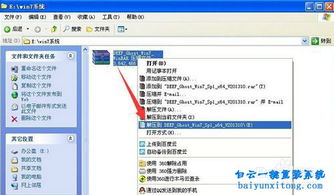
ISO文件是一种磁盘映像文件,它包含了整个光盘的内容,可以模拟光盘的功能。在安装操作系统时,ISO文件因其方便携带和易于使用而受到许多用户的青睐。
为什么选择ISO文件安装系统?
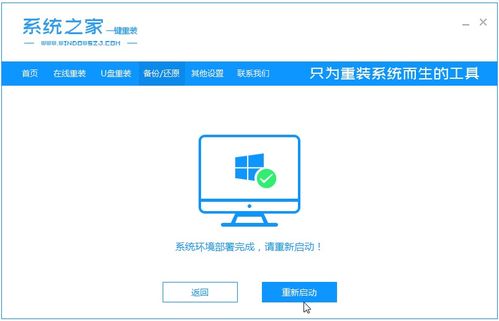
使用ISO文件安装系统有以下优点:
方便携带:ISO文件体积小,便于下载和传输。
兼容性强:ISO文件可以在多种操作系统和硬件平台上使用。
安装速度快:直接从ISO文件安装系统,无需等待光盘读取。
ISO安装系统前的准备工作
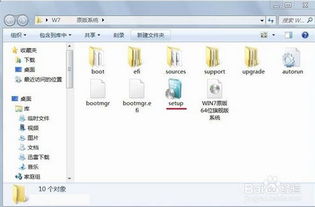
在开始安装系统之前,请确保以下准备工作已完成:
下载所需的ISO文件。
准备一个U盘或光盘,用于制作启动盘。
关闭所有正在运行的程序,确保电脑处于最佳状态。
制作启动U盘

以下是使用UltraISO软件制作启动U盘的步骤:
下载并安装UltraISO软件。
打开UltraISO软件,点击“文件”菜单,选择“打开”,然后选择下载的ISO文件。
点击“启动”菜单,选择“写入硬盘映像”。
选择U盘作为写入目标,点击“写入”按钮。
等待写入过程完成,制作启动U盘成功。
启动电脑并安装系统
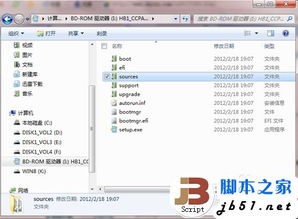
以下是使用启动U盘安装系统的步骤:
将制作好的启动U盘插入电脑。
重启电脑,在开机过程中按启动热键(如F12、F10等)进入启动菜单。
选择U盘作为启动设备,按回车键进入。
进入系统安装界面,根据提示进行操作。
选择安装位置,如C盘。
等待系统安装完成,重启电脑。
常见问题解答
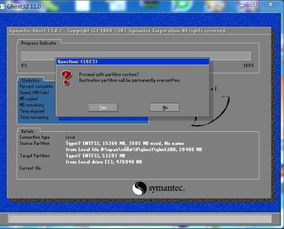
问题:为什么我的电脑无法识别U盘启动?
解答:请检查U盘是否已正确插入电脑,并确保电脑BIOS设置中已开启U盘启动功能。进入BIOS设置的方法通常是在开机时按F2、F10等键。
问题:安装过程中出现错误怎么办?
解答:请检查ISO文件是否完整,以及电脑硬件是否满足系统要求。如果问题依旧,可以尝试重新制作启动U盘或联系技术支持。
问题:如何选择合适的ISO文件?
解答:请根据您的电脑硬件和需求选择合适的ISO文件。例如,32位系统应选择32位ISO文件,64位系统应选择64位ISO文件。
使用ISO文件安装系统是一种简单、快捷的方法。通过本文的介绍,相信您已经掌握了ISO安装系统的全过程。在安装过程中,请务必仔细阅读提示信息,确保系统安装成功。
相关推荐
教程资讯
教程资讯排行













